Microsoft उत्पादों के साथ त्रुटियों या समस्याओं का समाधान करना सिरदर्द हो सकता है! समस्या को स्वयं हल करने का प्रयास करने के बजाय, आप समस्या को हल करने के लिए ग्राहक सहायता से संपर्क कर सकते हैं। चूंकि Microsoft उत्पादों और सेवाओं की एक विस्तृत विविधता प्रदान करता है, ऐसे कई तरीके हैं जिनसे आप उनसे संपर्क कर सकते हैं। सामान्य सहायता से संपर्क करने का तरीका जानकर शुरुआत करें, फिर अधिक विशिष्ट सेवाओं की ओर बढ़ें ताकि आप अपनी किसी भी समस्या का समाधान कर सकें!
कदम
विधि १ का ११: Microsoft ग्राहक सेवा फ़ोन नंबर के माध्यम से
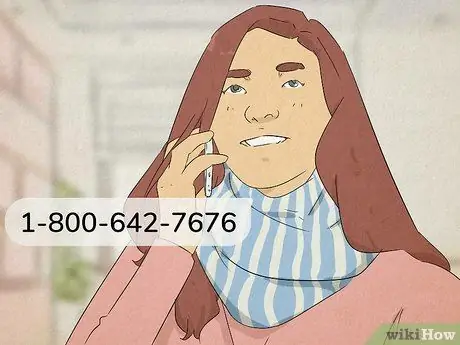
चरण 1. समस्या के बारे में Microsoft प्रतिनिधि से सीधे बात करने के लिए +1-803-016-7966 या +7-803-016-0575 पर कॉल करें।
इंडोनेशिया में Microsoft उपयोगकर्ताओं के लिए, आप इस नंबर पर हर दिन किसी भी समय कॉल कर सकते हैं। फोन पर दिए गए निर्देशों का पालन करें। Microsoft प्रतिनिधि से कनेक्ट करते समय, कृपया हमें बताएं कि आप किन समस्याओं का सामना कर रहे हैं। उसके बाद, वह आपका मार्गदर्शन कर सकता है और संभावित समाधान प्रदान कर सकता है।
आप इस लिंक के माध्यम से अन्य देशों के लिए फ़ोन नंबर देख सकते हैं:
विधि २ का ११: ऑनलाइन चैट रूम के माध्यम से
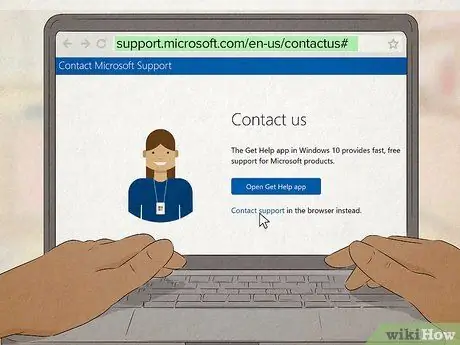
चरण 1. समाधान पाने के लिए अपनी समस्या के संबंध में वर्चुअल एजेंट को एक संदेश भेजें।
support.microsoft.com/en-us/contactus पर जाएं और चैट विंडो तक पहुंचने के लिए "आरंभ करें" चुनें। स्क्रीन के निचले भाग में टेक्स्ट फ़ील्ड में आपके द्वारा अनुभव की जा रही समस्या का संक्षिप्त विवरण लिखें। Microsoft का वर्चुअल एजेंट उन विकल्पों की एक सूची प्रदान करेगा जिन्हें आप चैट जारी रखने और अपनी समस्या का समाधान करने के लिए चुन सकते हैं। समाधान मिलने तक संकेतों का पालन करते रहें।
- उदाहरण के लिए, आप चैट शुरू करने के लिए (अंग्रेज़ी में) “खाते में प्रवेश करने में समस्या” (“खाते तक पहुँचने में असमर्थ”) लिख सकते हैं।
- यदि आप चैट को फिर से शुरू करना चाहते हैं, तो विंडो के ऊपरी दाएं कोने में "ताज़ा करें" बटन पर क्लिक करें।
- यदि आप वेब चैट के माध्यम से अपनी समस्या का समाधान नहीं कर सकते हैं, तो Microsoft प्रतिनिधि से सीधे बात करने के लिए टेक्स्ट फ़ील्ड में "फ़ोन कॉल का अनुरोध करें" टाइप करें। जब आप वहां होंगे तो वे आपको कॉल करेंगे ताकि आपको लंबा इंतजार न करना पड़े।
विधि ३ का ११: ट्विटर के माध्यम से
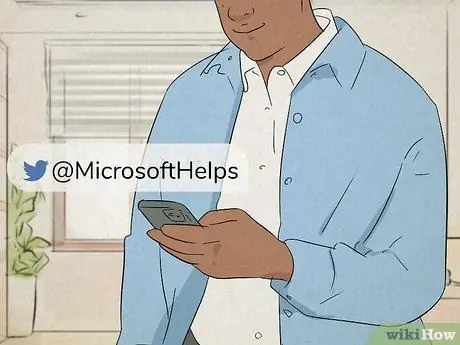
चरण 1. त्वरित उत्तर के लिए @MicrosoftHelps पर ट्वीट करें।
अपने ट्वीट को अपने आधिकारिक Microsoft खाता उपयोगकर्ता नाम से शुरू करें ताकि आपके ट्वीट करने पर उन्हें सूचित किया जा सके। अपने फ़ीड पर ट्वीट करने से पहले अपनी समस्या का संक्षेप में वर्णन करें। Microsoft आपके ट्वीट का समाधान के साथ जवाब देगा या आपसे एक निजी संदेश भेजने के लिए कहेगा ताकि आप अपनी समस्या को और स्पष्ट कर सकें।
- आप यहां माइक्रोसॉफ्ट के आधिकारिक ट्विटर पेज तक पहुंच सकते हैं:
- Microsoft नियमित रूप से ट्वीट पोस्ट करता है जिसमें ट्यूटोरियल और सामान्य समस्याओं के समाधान होते हैं।
विधि ४ का ११: अक्सर पूछे जाने वाले प्रश्न पृष्ठ के माध्यम से (अक्सर पूछे जाने वाले प्रश्न)
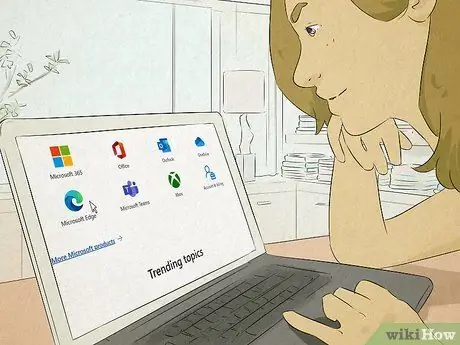
चरण 1. किसी भी Microsoft उत्पाद के साथ सबसे आम समस्याओं के समाधान खोजें।
support.microsoft.com/en-us/ पर जाएं और उस Microsoft सेवा का चयन करें जिसमें आपको समस्या हो रही है। प्रदर्शित सामान्य विषयों को देखें और उस विषय का चयन करें जो आपके द्वारा अनुभव की जा रही समस्या के सबसे करीब है। समाधान काम करता है या नहीं यह जानने के लिए वेब पेज पर प्रदर्शित सभी निर्देशों का पालन करें।
यदि आप अभी भी समस्या का समाधान नहीं कर सकते हैं, तो वेब चैट प्रारंभ करने के लिए पृष्ठ पर दिए गए लिंक का अनुसरण करें या अतिरिक्त सहायता से संपर्क करें।
विधि 5 का 11: Microsoft Store समर्थन Layanan से संपर्क करना
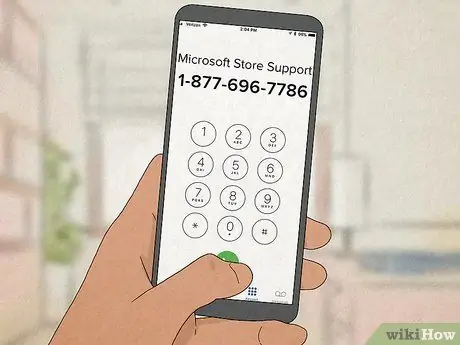
चरण 1. उत्पाद खरीदने में समस्या की रिपोर्ट करने के लिए +1-803-442-416 पर कॉल करें।
इंडोनेशिया में उपयोगकर्ताओं के लिए, नंबर पर कॉल करें और दिए गए निर्देशों का पालन करें। Microsoft Store पर ख़रीदारी या बिक्री में आपको आ रही किसी समस्या के बारे में हमें बताएँ। Microsoft प्रतिनिधि आपके द्वारा अनुभव की जा रही समस्या को हल करने या उसका समाधान खोजने में आपकी मदद करने का प्रयास करेंगे।
- यदि आपको तकनीकी सहायता या डाउनलोड की आवश्यकता है, तो समस्या को हल करने के लिए Microsoft समर्थन के साथ एक वेब चैट शुरू करें।
- समाधान के लिए आप Microsoft Store सहायता पृष्ठ पर भी जा सकते हैं:
विधि 6 का 11: Xbox समर्थन सेवा से संपर्क करना
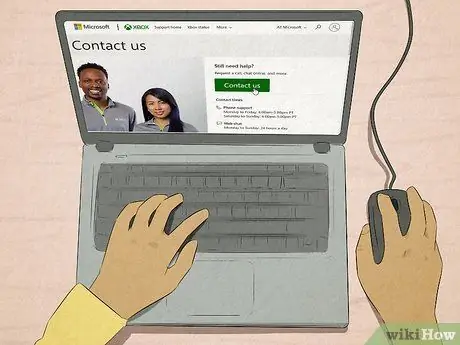
चरण 1. वेब चैट प्रारंभ करें या Microsoft को आपसे संपर्क करने के लिए कहें ताकि आप अपने खाते या कंसोल के साथ समस्याओं के बारे में शिकायत कर सकें।
support.xbox.com/en-US/contact-us पर जाएं और "हमसे संपर्क करें" बटन पर क्लिक करें। समस्याग्रस्त सेवा का चयन करने के लिए ड्रॉप-डाउन मेनू पर क्लिक करें। उसके बाद, आप जिस विशिष्ट समस्या का सामना कर रहे हैं उसे निर्दिष्ट करने के लिए दूसरे ड्रॉप-डाउन मेनू का उपयोग करें। माइक्रोसॉफ्ट वेब चैट के जरिए समाधान पेश कर सकता है। आप किसी Microsoft प्रतिनिधि से सीधे बात करने के लिए फ़ोन कॉल शेड्यूल भी कर सकते हैं।
- वेब चैट 24 घंटे उपलब्ध है।
- टेलीफोन सहायता कार्यदिवसों में प्रातः ६ बजे से सायं ५ बजे तक प्रशांत मानक समय (८ बजे से सायं ७ बजे तक सीएसटी), सप्ताह के सातों दिन उपलब्ध है।
- ऑनलाइन फॉर्म भरने के लिए आपको अपने Xbox खाते में साइन इन करना होगा।
विधि ७ का ११: व्यवसाय प्रशासन सहायता सेवाओं से संपर्क करना
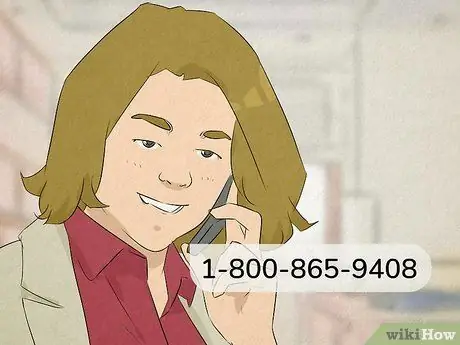
चरण 1. यदि आप एक व्यवसाय खाता व्यवस्थापक हैं तो +1-803-442-304 (इंडोसैट उपयोगकर्ताओं के लिए) या +7-803-011-0882 (टेल्कोम उपयोगकर्ताओं के लिए) पर कॉल करें।
आप सप्ताह के किसी भी दिन, कभी भी तकनीकी सहायता प्राप्त कर सकते हैं। हालांकि, बिलिंग सहायता केवल सुबह 8 बजे से शाम 5 बजे तक WIB (इंडोनेशियाई में सेवा) या सुबह 9 बजे से शाम 6 बजे तक (अंग्रेज़ी में सेवा) उपलब्ध है। इंडोनेशिया के उपयोगकर्ताओं के लिए, आप इस नंबर पर कॉल कर सकते हैं और Microsoft प्रतिनिधि को आपके द्वारा अनुभव की जा रही समस्या के बारे में सूचित कर सकते हैं। उसके बाद, वे हाथ में समस्या से निपटने में आपकी मदद करने का प्रयास करेंगे।
- यदि आप किसी ऐसे फ़ोन नंबर से कॉल करते हैं जिसे वे नहीं पहचानते हैं, तो Microsoft प्रतिनिधि आपके ईमेल पते पर एक सत्यापन पिन भेज सकता है।
- आप इस लिंक से अन्य देशों के लिए समर्थन नंबर प्राप्त कर सकते हैं:
- यदि आप एक व्यवसाय खाता व्यवस्थापक नहीं हैं, तो इस लिंक से मानक वेब चैट सेवा का उपयोग करें:
विधि 8 में से 11: Microsoft विज्ञापन समर्थन सेवाओं से संपर्क करना
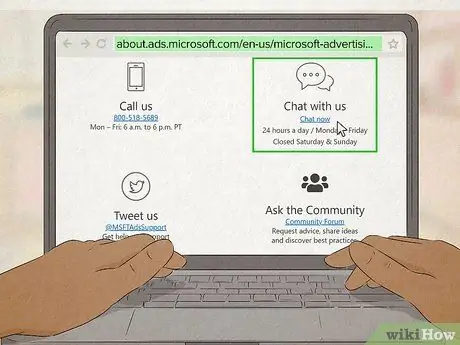
चरण 1. यदि आप Microsoft पर विज्ञापन देते हैं तो ऑनलाइन चैट प्रारंभ करें या फ़ोन कॉल करें।
यदि आपके पास Microsoft प्लेटफ़ॉर्म पर रखे गए विज्ञापनों के संबंध में कोई प्रश्न हैं, तो कृपया Microsoft प्रतिनिधि से सीधे बात करने के लिए +7-803-011-0945 (इंडोसैट उपयोगकर्ताओं के लिए) या +1-803-44-2576 (टेल्कोम उपयोगकर्ताओं के लिए) पर कॉल करें। यदि आप वेब चैट के माध्यम से समस्या का समाधान करना चाहते हैं, तो https://about.ads.microsoft.com/en-us/microsoft-advertising-support पर जाएं और एक नई चैट विंडो खोलने के लिए "अभी चैट करें" पर क्लिक करें।
- आप सप्ताह के दिनों में सुबह 9 बजे से शाम 6 बजे तक Microsoft समर्थन सेवाओं से संपर्क कर सकते हैं।
- ऑनलाइन चैट सेवा सप्ताह के दिनों में 24 घंटे खुली रहती है, लेकिन सप्ताहांत पर बंद रहती है।
विधि ९ का ११: Microsoft Azure समर्थन सेवाओं से संपर्क करना
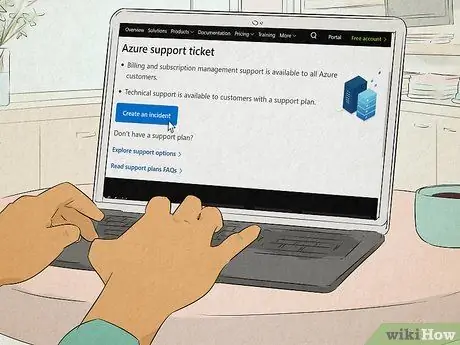
चरण 1. यदि आपको अपने Azure खाते में समस्या हो रही है, तो टिकट जमा करें।
azure.microsoft.com/en-us/support/create-ticket/ पर जाएं और "एक घटना बनाएं" बटन पर क्लिक करें। प्रपत्र तक पहुँचने के लिए अपने Microsoft Azure खाते में साइन इन करें। अपने नाम, ईमेल पते और आपके द्वारा अनुभव की जा रही समस्या के संक्षिप्त विवरण के साथ फ़ॉर्म भरें। समस्या को हल करने में मदद के लिए Microsoft Azure प्रतिनिधि ईमेल के माध्यम से आपसे संपर्क करेगा।
Microsoft Azure उपयोगकर्ताओं के लिए बिलिंग और सदस्यता समर्थन भी उपलब्ध है, लेकिन आप केवल तकनीकी सहायता प्राप्त कर सकते हैं यदि आप कोई समर्थन योजना खरीदते हैं।
विधि 10 का 11: Windows डेवलपर सहायता सेवा से संपर्क करना
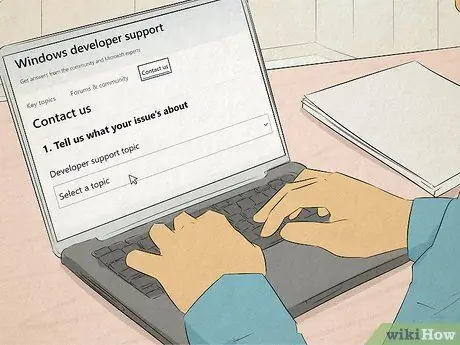
चरण 1. ईमेल के माध्यम से उत्तर प्राप्त करने के लिए ऑनलाइन रिपोर्ट भरें।
developer.microsoft.com/en-us/windows/support/ पर डेवलपर सहायता साइट पर जाएं। विंडो के शीर्ष पर मेनू से "हमसे संपर्क करें" चुनें। आप जिस समस्या का सामना कर रहे हैं उसका मुख्य विषय निर्दिष्ट करने के लिए ड्रॉप-डाउन मेनू खोलें। विंडो के नीचे "एक घटना सबमिट करें" बटन पर क्लिक करें। एक नई पॉप-अप विंडो दिखाई देने पर अपने Microsoft खाते में साइन इन करें ताकि आप फ़ॉर्म भर सकें और सबमिट कर सकें। एक Microsoft प्रतिनिधि आपको अधिक जानकारी और सहायता के साथ ईमेल करेगा।
आप निम्न लिंक से अपनी समस्या का समाधान करने में सहायता के लिए एक ऑनलाइन डेवलपर ट्यूटोरियल भी प्राप्त कर सकते हैं: https://docs.microsoft.com/en-us/windows/uwp/get-started/create-uwp-apps
विधि ११ का ११: Microsoft कैरियर समर्थन सेवाओं से संपर्क करना
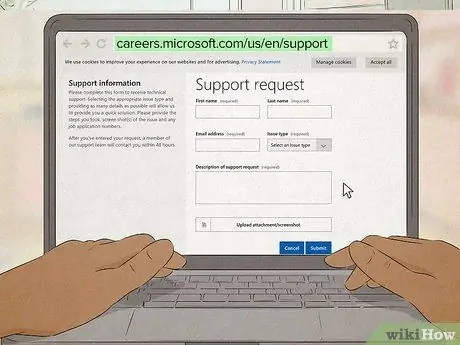
चरण 1. माइक्रोसॉफ्ट में काम से संबंधित किसी भी समस्या के लिए ऑनलाइन फॉर्म भरें।
यदि आप माइक्रोसॉफ्ट में नौकरी के लिए आवेदन कर रहे हैं, तो समर्थन अनुरोधों तक पहुंचने के लिए https://careers.microsoft.com/us/en/support पर जाएं। उपयुक्त टेक्स्ट फ़ील्ड में अपने पूरे नाम और ईमेल पते के साथ फ़ॉर्म भरें। उसके बाद, आप जिस समस्या का सामना कर रहे हैं उसे चुनने के लिए "समस्या प्रकार" शीर्षक के तहत ड्रॉप-डाउन मेनू खोलें। फ़ॉर्म सबमिट करने से पहले अंतिम टेक्स्ट फ़ील्ड में अपनी समस्या का संक्षिप्त विवरण लिखें।







